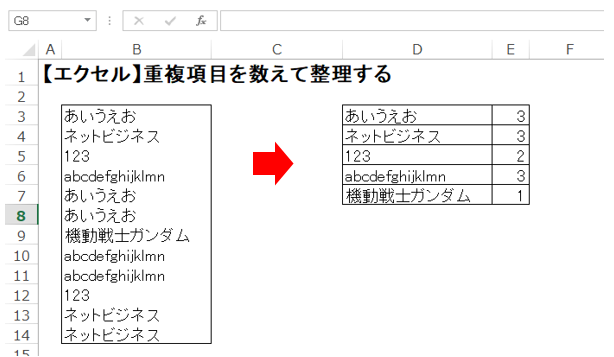
データ項目が沢山あって重複する項目の数をカウントしたい、とか、その後重複する項目は削除して「項目+重複数」の表に整理したい、という時がありますね。
(ネットビジネスやブログで言えば、アクセス元のURLを整理するとか、情報発信では登録者メールアドレスを整理するとか)
エクセルでやるのが簡単ですが、いざやろうとした時にやり方忘れてる(笑)
自分用にも改めてまとめてみましたので、やり方が良くわからない、という場合のお役に立てれば幸いです。
簡単動画の解説
画像+文章の説明では分かりづらそうなので、動画で解説してみました。
(音声なし)
【動画でまずはチェック】
より詳しくは、以下の文章+画像の説明を見てみてください。
重複項目数をチェック
まず重複するデータの数を調べてみます。
重複項目数をカウントするには「COUNTIF」を使えばよいですね。
ここではB列に「あいうえお」とか「ネットビジネス」など重複する項目が並んでいる場合を例としてます。
- ①:まず先頭項目の隣のセルをクリック(して選択)
↓↓↓↓↓↓
ここで選択したセルに「COUNTIF」を設定します
(簡単ですよ)
- ①:メニューの「数式」を選択
- ②:「その他の関数」を選択
- ③:「統計」を選択
- ④:「COUNTIF」をクリック!
「COUNTIF」はメニューの中な結構下の方にありますので、注意して探してみてくださいね。
↓↓↓↓↓↓
COUNTIFが選択されると設定用のウインドウが開きます。
範囲指定や検索条件を設定しますが、こちらもマウス操作のみで簡単にできます。
- ①:重複項目を調べたいところを、マウスのドラッグ操作でズズズズっという感じで選択
- ②:「範囲」のところに選択したセル番号が表示されればOK
↓↓↓↓↓↓
つづいて選択範囲を固定化しておきます。
(今後コピペを使っても、ここで指定した範囲がずれないようにしておくため)
- セルの行列に「$」を付ける。
「F4キー」を押すと自動で「$」を挿入してくれるので、ぜひお試しを!
この例では、「B3:B14」⇒「$B$3:$B$14」にしたってことになりますね。
※)エクセルでは通常コピペをすると、式の中で指定している行や列が自動で変更される。
これが「$」をつけると、自動で変更されなくなる(固定化される)
対象とする範囲が変わると重複盲目数が正しくカウントできなくなるので、ここでは必須の作業となるのだ。(といってもF4をプチっと押下するだけなので簡単)
↓↓↓↓↓↓
あとは検索条件(どの項目の重複数をカウントするか)の設定をしておきます。
- ①:「検索条件」のボックスを一旦クリック
- ②:入れた数式に対するデータ項目をクリック(すると自動で①にそのセル設定される)
(ここでは最初の「あいうえお」のセルをクリック) - ③:最後に「OK」をクリック!
↓↓↓↓↓↓
以上で、まずは先頭の「あいうえお」の重複数がカウントできました。
続いて残りの項目も一気に重複数カウントしていきましょう。
↓↓↓↓↓↓
- ①:先ほど数式(COUNTIF)を設定したセルを、一気に他のデータ項目の隣のセルにコピペ
上の図はマウスのドラッグ操作でコピペしている例ですが、数式を入れたセル(ここではC3)を普通にコピーして他のセルに普通に貼り付ける、といった普通のコピペ操作でもOK.
※)ここで先ほど指定したセルの固定化($)が活きてくる
※)範囲の固定化をしてないと、ここの操作で重複数を数えたい対象範囲がずれてしまって正しくカウントできなくなる
↓↓↓↓↓↓
数式のコピペが終われば、上の図のようにすべてのデータ項目に対して、重複数のカウントが表示されるようになりますね!
重複項目を差所して一覧に
ここまでで、各データ項目の重複数は分かりましたが、一覧の中で項目が重複したままでは分かりづらい。
ということから、以下のようにして「データ項目+重複数」の表にしてみると分かりやすくなって嬉しいですね。
- ①:まずは対象範囲を(重複カウント数含めて)全体をコピー
↓↓↓↓↓↓
続いて別の列にコピペします。
(値を貼り付ける、というところがポイント)
- ①:どこか別の列のセルをクリック(ここでは別の列としてE列)
- ②:右クリックでメニューを表示して「形式を選択して貼り付け」を選ぶ
- ③:値の貼り付け(123)を選択
普通にコピペすると数式が含まれたままになる。
そうなると、元のデータ項目(の表)はもういらない、とか削除すると、重複カウント数が変わったりするので、ここでは数式を含まない(カウントした結果の値)を貼り付けることにしている。
↓↓↓↓↓↓
以上の操作で、数式を含まない、値だけの表ができました。
(これで元の表を消してもOK)
最後に重複する項目を削除して、さっぱりしましょう。
- ①:重複項目と重複カウント数全体を選択
↓↓↓↓↓↓
「重複の削除」ウインドウが表示されます。
- ①:重複項目を削除したい例つを確認(⇒ここではE列)
- ②:重複を削除したい列だけにチェックが入っている状態にする
(ここではE列のみにチェックが入っているようにする) - ③:最後に「OK」をクリック!
↓↓↓↓↓↓
以上で「データ項目+重複数」のスッキリリストができました!(①)
最後の②のOKをクリックして終わりです。
ポイントまとめ
重複項目のカウントは会社の仕事でデータを扱うことが多い場合、割と使う操作になると思います。
ネットビジネスでは、普通にアドセンスやASP広告のブログを進めるだけの場合、そうそう使う機会もないかもしれませんが、情報発信をするようになると、メールアドレスの整理とか、アクセス情報の整理など、それなりに使う機会もでてきますね。
会社の業務にしろネットビジネスにしろ、ツールをどれだけ使いこなせるかで効率も全然変わります。
これって簡単にできないかな?と思ったらまずネットで検索してみて他の人がどのようにしているかチェックしてみると、思わぬ発見があったりして嬉しくなることも多いですね。
人の知恵を借りる、は全てに共通する基本にもなりますが、ネットビジネスについてはメルマガで解説してますので、ネットビジネスについての知恵を借りたい!ブログなど副業を始める知恵を借りたい!という場合には、以下からメルマガ登録してみるのも良いと思いますよ。



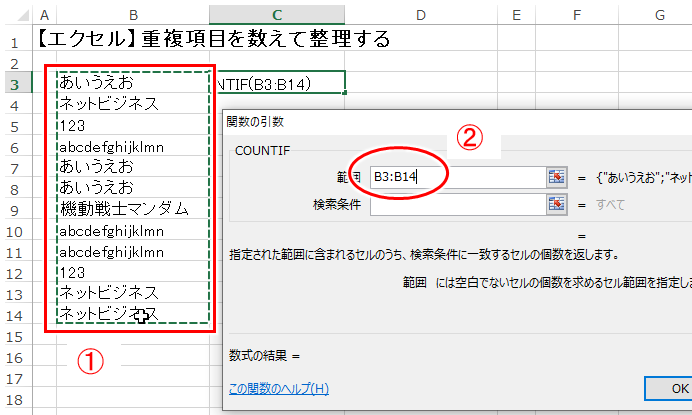
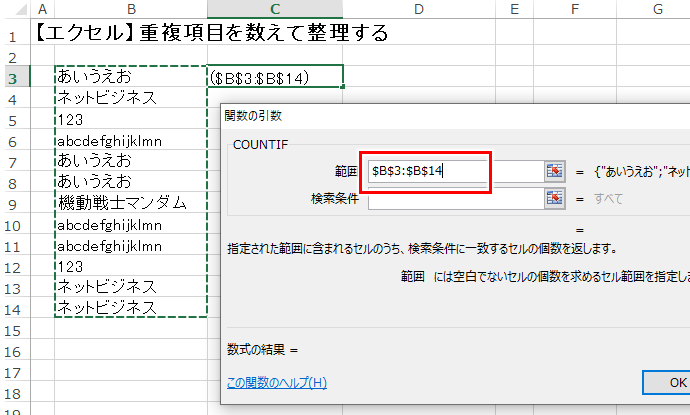
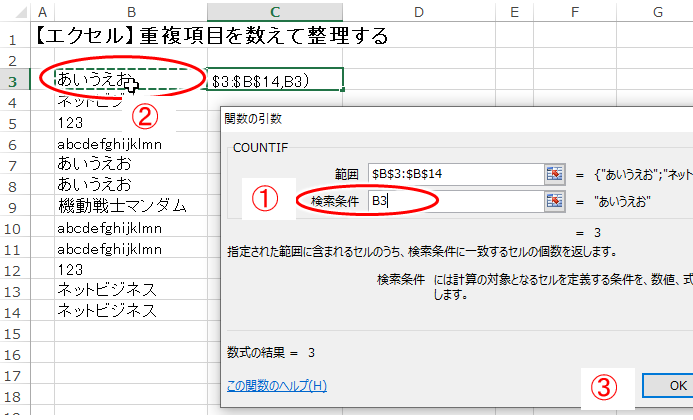
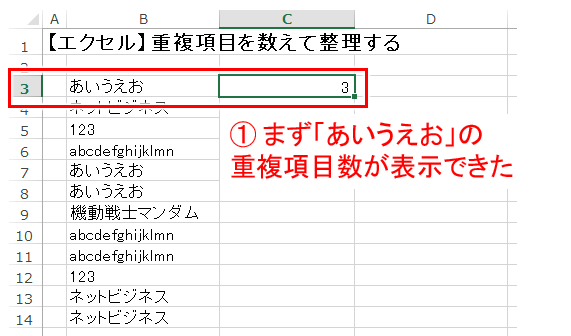
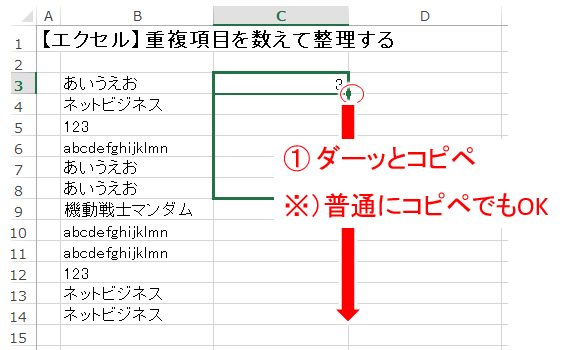
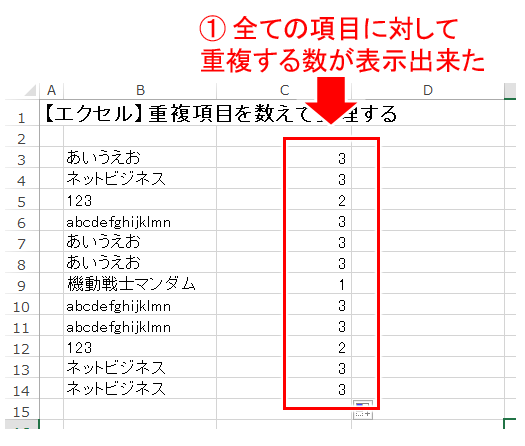
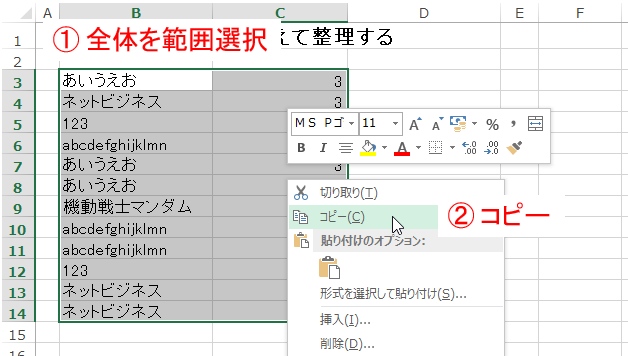
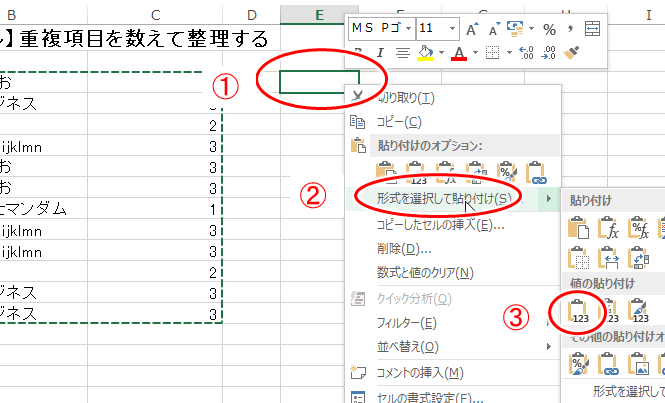
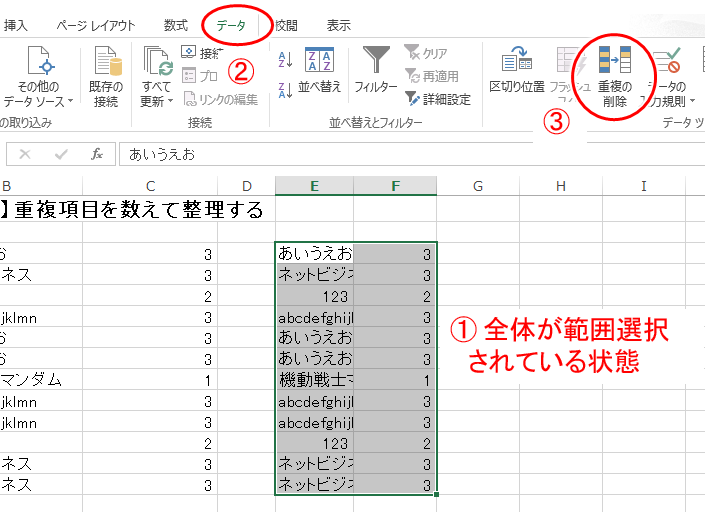
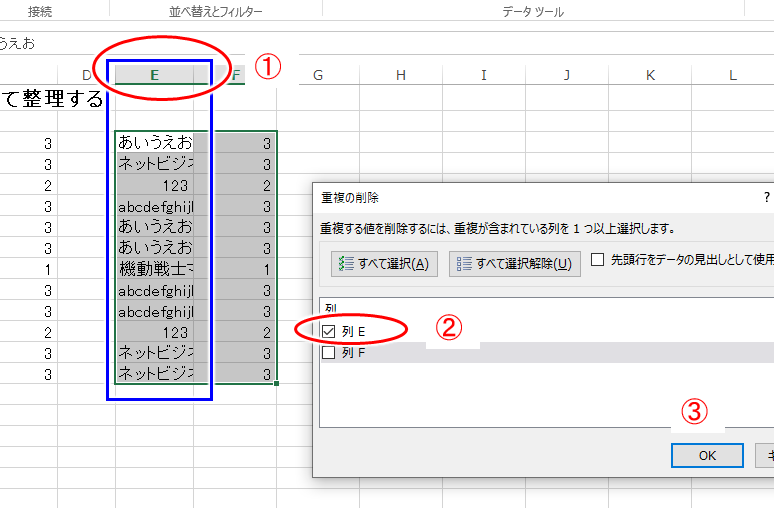
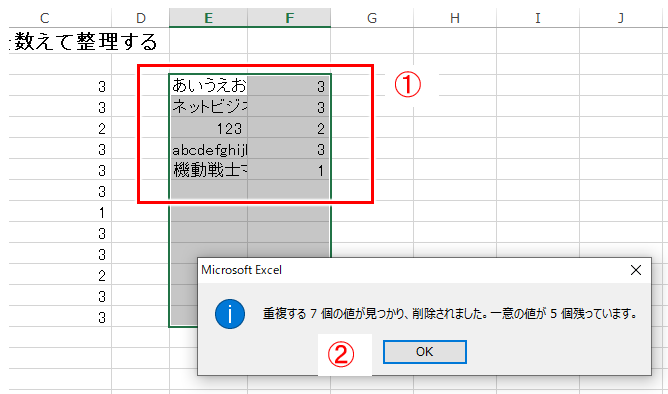

コメント